티스토리 뷰
이번 시간은 microsoft visual c++ 2015 다운 방법을 준비했는데 필요에 따라 PC를 사용하다 보면 여러 가지 문제로 인해 오류가 발생할 때가 있고 게임을 하거나 응용 프로그램을 실행시켜 보지만 에러가 생겨서 정상적으로 구동하지 못할 때가 있습니다.
이런 경우는 마이크로소프트에서 제공하고 있는 dll 파일이 누락된 상태라 실행함에 있어 제한이 생기는 것인데 물론 포맷 작업을 진행해서 다시 원래대로 시작할 수 있지만 시간이 많이 소요되고 재설치해야 될 게 많아 번거롭게 느껴질 수 있을 거예요.
보통 MSVCR과 관련된 에러는 마이크로소프트의 비주얼 C++ 재배포 문제일 가능성이 크기 때문에 다시 다운받는 과정을 진행하면 이전의 상태로 돌아가 정상으로 이용할 수 있게 될 것입니다.
그렇지만 해결하는 방법을 잘 모르는 분들이 많을 것이므로 이번 포스팅을 통해 간략히 정리하여 알려드릴 테니 이 내용을 참고하면 도움이 되실 거예요.
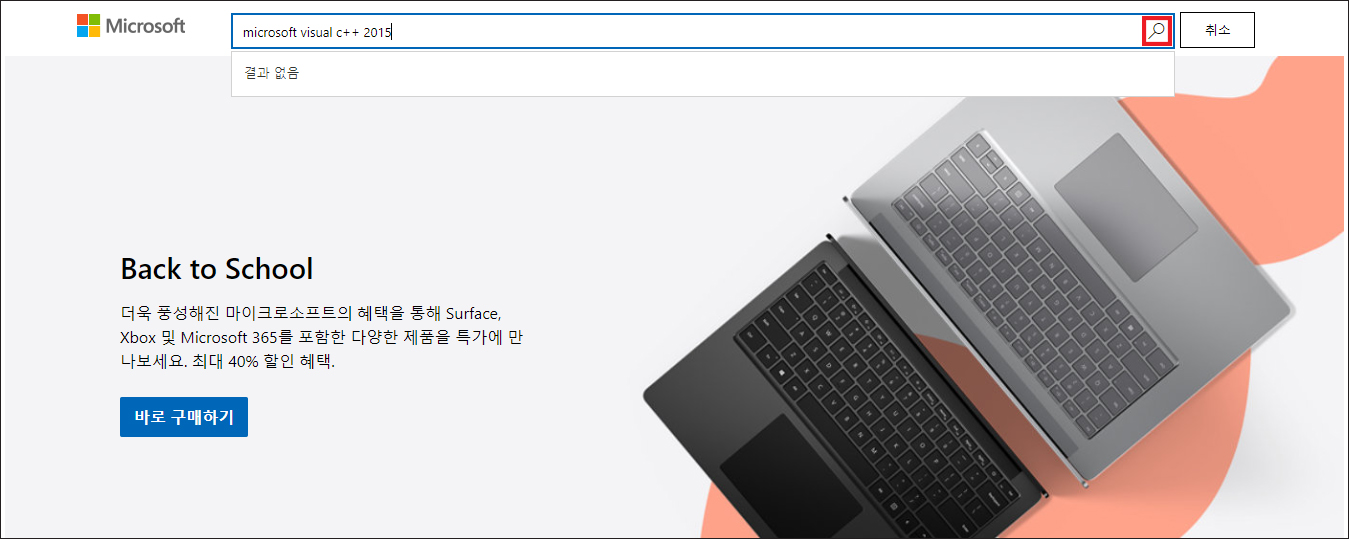
우선 포털 사이트 검색창에 '마이크로소프트'를 입력 후 찾아보시면 공식 홈페이지가 나올 테니 클릭해서 들어가시면 되는데 편하게 이동할 수 있게 밑에 버튼을 만들어놓을 테니 확인해 보셔도 된다는 점을 알려드립니다.
열린 메인 화면에서 우측 상단에 돋보기 모양을 누르면 검색할 수 있는 입력란이 나올 테니 microsoft visual c++ 2015를 입력 후 찾아주세요.
다운로드 페이지로 이동하게 되면 다양한 버전의 결과를 확인할 수 있는데 가장 위에 있는 게 최신 버전이며 무료로 이용 가능하니 클릭해 줍니다.
이어서 다음 화면으로 넘어가면 재배포 가능 패키지를 이용할 수 있게 제공하는 걸 볼 수 있는데요.
참고로 이 업데이트는 일련의 누적 기능 추가 및 버그 수정 중 최신 버전이며 자세한 내용과 시스템 요구 사항, 설치 지침에 관한 내용을 볼 수 있으니 확인해 보시면 되겠습니다.
원하는 다운로드 선택 중 사용하고 있는 PC의 비트에 맞게 vc_redist 파일을 체크한 후 다음으로 넘기면 선택한 파일이 지정된 경로에 깔리게 될 것이니 찾아서 실행해 주세요.
그러면 창이 열릴 텐데 소프트웨어 사용권에 관한 내용에서 동의함에 체크하신 다음 [설치] 버튼을 눌러 안내에 따라 과정을 진행하시면 됩니다.
보통 이렇게 정상적으로 완료하게 되면 이상 없이 게임이나 응용 프로그램을 다시 시작할 수 있는데 microsoft visual c++ 2015를 받았지만 해결이 안될 경우에는 윈도우 업데이트를 시작해 보세요.
귀찮아서 예전에 업데이트를 막아놓은 상태이거나 권장 설정이 아닌 다른 방식에 체크를 해놓았을 경우 달라지지 않기도 하므로 중요한 업데이트를 시작하고 재부팅을 하면 해결될 수 있을 것입니다.
생각보다 어렵지 않고 쉬운 방법을 통해서 오류 증상을 무사히 처리할 수 있을 것이며 아무쪼록 이 포스팅을 보고 도움이 되었다면 공감 (♥)하트 또는 공유 부탁드리겠으며 부디 이 내용이 유익한 정보가 되었으면 좋겠어요.




